Cet article décrit la gestion de l’application Importer données en ce qui concerne les modules de texte. Les manuels y compris décrivent par exemple l’ordre dans lequel les données doivent être importées. La documentation contient également des informations sur les exigences et conséquences éventuelles d’importation.
Les informations détaillées sur l’application Importer données, ainsi que la description des champs et des boutons se trouvent dans l’article Importer données.
Les modules de texte sont créés une fois et ils ont plusieurs utilisations. Ils sont attribués aux pièces justificatives et aux données principales. Les textes sont avant tout utilisés pour compléter les documents justificatifs avec les informations et textes qui ne sont pas déterminés par les données réelles du document, comme des conditions de commande, un partenaire approprié ou des positions attribuées. Les textes peuvent être également utilisés pour fournir des explications suppélmentaires ou pour la documentation si un texte est ajouté à l’article et ce texte constitue une suite de la description de cet article.
Généralités
Dans le cadre de l’importation des donées, le système importe les modules de texte. Les modules de texte sont composés des données de base et du texte. Pour importer les modules de texte, le système utilise des modules de texte avec un texte enrichi ou non formaté. Le formatage du texte est mappé dans la langue HTML (Hypertext Markup Language). Étant donné que les textes sont imprimés sur les reçus, il faut s’assurer que le formatage HTML est utilisé.
Importer modules de texte
Ci-dessous vous trouverez les étapes de l’importation des modules de texte.
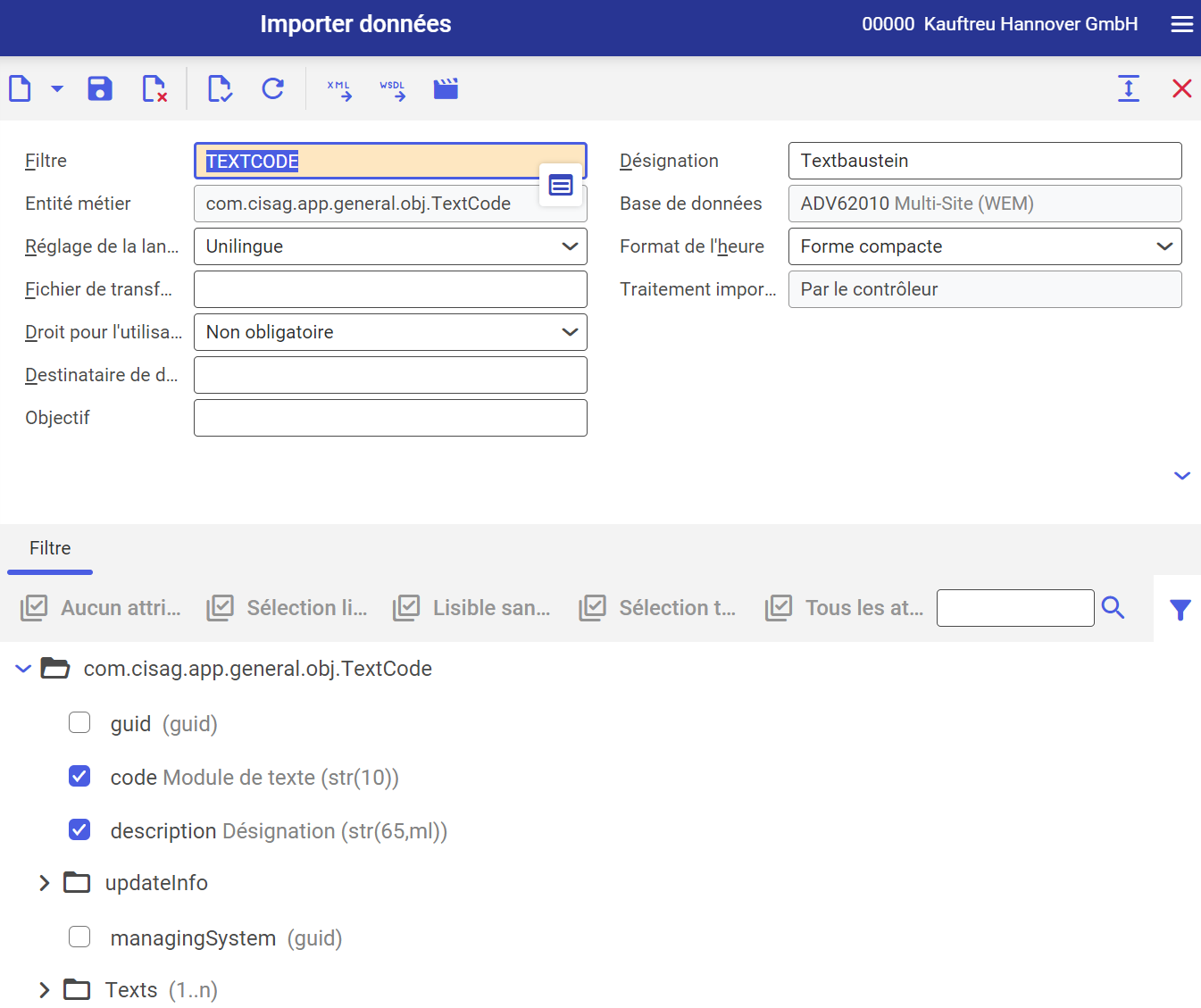
- Démarrez l’application Importer données.
- Sélectionnez le filtre créé pour l’entité com.cisag.app.general.obj.TextCode.
Le système affichera le filtre d’importation des données. - Les attributs sélectionnés pour le filtre sont actifs. En cas de besoin, à cette étape vous pouvez encore modifier les attributs.
- Appuyez sur le bouton [Importer données] disponible dans la barre d’outils standard.
Une boîte de dialogue Importer données apparaîtra. - Dans la boîte de dialogue, vous pouvez définir les paramètres d’importation. Une description détaillée de tous les champs se trouve dans la documentation Importer données, dans le chapitre avec le même titre.
- Appuyez sur le bouton [En batch] afin de démarrer l’importation.
Attributs requis lors de l’importation
Pour chaque entité métier de l’application Modules de texte, il faut définir au moins les attributs suivants :
- Attributs d’identification (clés métiers)
- Champs obligatoires
L’entité métier Modules de texte ne peut pas être attribué sans attributs d’identification. Les champs et les attributs d’identification obligatoires des entités métier individuelles se trouvent dans le tableau ci-dessous.
De plus, il existe des relations avec autres objets métier qui ne sont pas directement liés à l’objet métier Article (les relations créées par les clés externes qui dans le filtre sont en italiques). Afin de supprimer ces relations, il faut décocher les attributs d’identification de ces entités métier.
| Nom de champ / Attribut principal | Définition |
| code | Identification du module de texte |
| description | Désignation du module de texte |
| Texts.language | Langue de texte (code ISO)
L’attribut est utilisé en tant que relation de clé externe. Le code ISO de langue doit déjà exister dans le système. |
| Texts.contentType | Type de contenu du texte :
|
| Texts.text | Contenu (texte) du module de texte
Le texte formaté au format HTML doit être marqué avec le symbole <html>, commencer par <html> et terminer par </html>. |
Identifiants des formats
Les tableaux comportent les marques et les attributs de texte html pris en charge.
Marques
| Name | Name | Name | Name | Name | Name |
| B | center | H1 | H5 | S | Tr |
| Big | Div | H2 | H6 | Small | u |
| Body | Font | H3 | I | Span | |
| Br | Html | H4 | P | strike |
Attributs
| Name | Name | Name |
| Align | Font-family | Font-weight |
| Color | Font-size | Size |
| face | Font-style | style |
